在日常使用电脑的过程中,遇到蓝屏问题是件令人头痛的事情,尤其是对于使用Dell电脑的用户来说,蓝屏可能会影响到我们的工作和娱乐。本文将为大家介绍一些简单而有效的方法,帮助你快速解决Dell电脑的蓝屏问题。

一、蓝屏的常见原因
在开始排查和修复之前,我们首先要了解造成蓝屏的常见原因。主要包括以下几种:
1. 驱动程序问题:过时或不兼容的驱动程序时常会导致系统出现蓝屏。特别是在安装新硬件后。
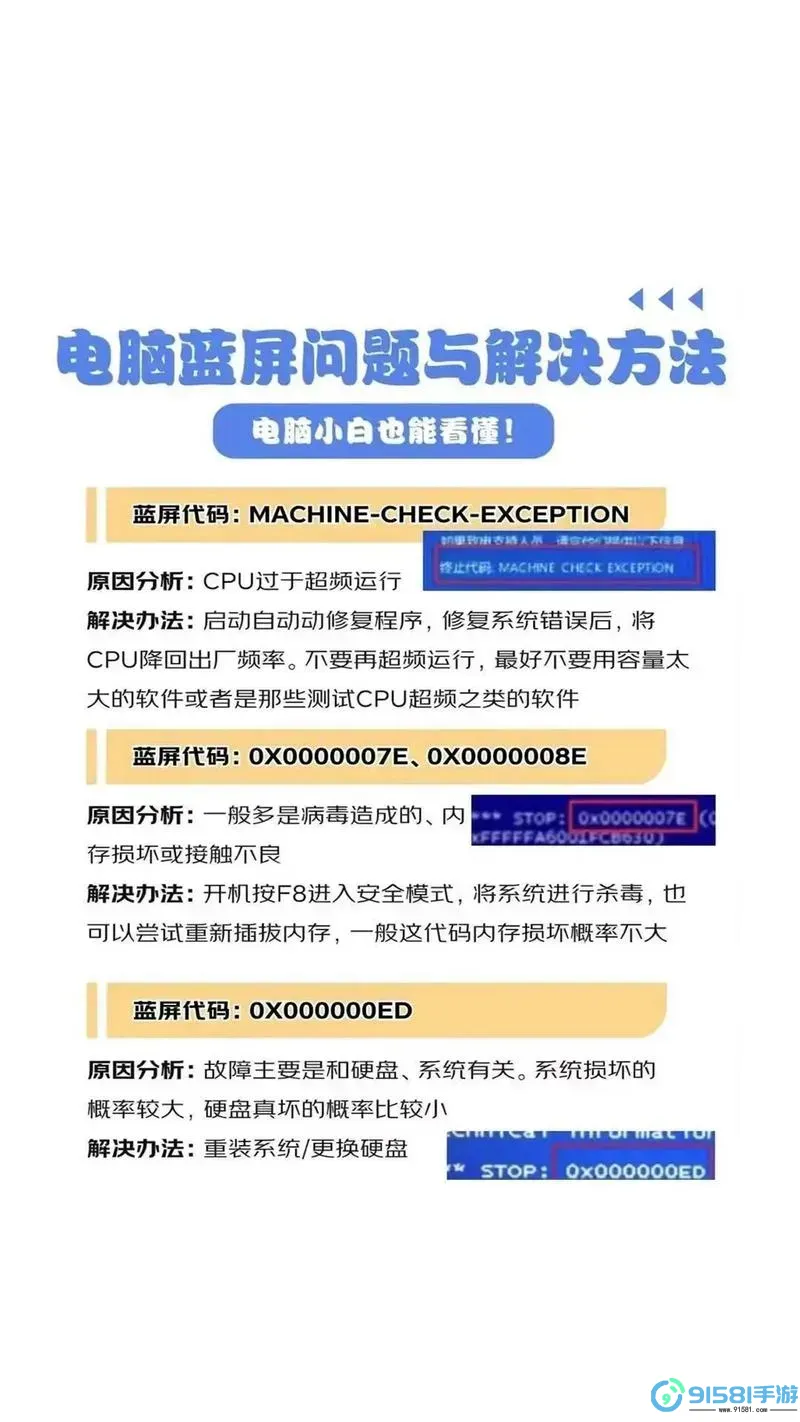
2. 硬件故障:内存条、硬盘等硬件的故障也会引发蓝屏,尤其是内存不足或不稳定的情况下。
3. 软件冲突:某些应用程序之间的冲突,或是恶意软件的影响,也可能导致蓝屏现象。
4. 系统更新:某些系统更新可能不兼容你的硬件或现有软件,从而引发蓝屏。
二、快速解决蓝屏问题的方法
虽然蓝屏问题听起来复杂,但下面这些快速解决方案能够帮助你在一分钟内解决问题。
1. 重启电脑:最简单也是最有效的方法就是重启电脑。蓝屏可能是暂时的故障,重启可以让系统重新加载。
2. 进入安全模式:如果蓝屏问题频繁出现,可以尝试进入安全模式。在启动电脑时,按F8键,选择“安全模式”,这会以最小的驱动程序和服务启动Windows。进入后,您可以卸载最近安装的程序或驱动,查看是否能解决问题。
3. 检查驱动程序:在安全模式下,可以进入“设备管理器”,查看是否有黄色感叹号的驱动程序,右键点击选择更新驱动程序或者卸载,再重新启动电脑。
4. 系统还原:如果最近进行了系统更新或软件安装,可以使用系统还原功能,回到之前正常的系统状态。通过“控制面板”-“恢复”-“打开系统还原”进行操作。
5. 运行Windows故障排除工具:Windows内置了故障排除工具,可以帮助检测和修复常见问题。进入“设置”-“更新和安全”-“故障排除”中选择相关选项进行修复。
6. 检查硬件:如果以上方法无效,可以尝试对硬件进行检查。确保内存条和硬盘连接牢固,必要时使用“Windows Memory Diagnostic”工具检测内存是否有问题。
三、蓝屏代码及其含义
在蓝屏出现时,通常会显示一个蓝屏错误代码(如:0x0000007B)。这些错误代码能帮助你快速定位问题。在网上搜索这些代码即可获得相应的解决方案。请记下蓝屏信息,以便于向专业维修人员咨询。
四、备份数据,预防蓝屏
为了避免因蓝屏造成的数据丢失,强烈建议大家定期备份重要文件。可以考虑使用云存储或外部硬盘进行备份。
五、专业帮助
如果经过以上方法仍无法解决蓝屏问题,建议寻求专业技术支持。Dell官方网站和客服中心有专门的技术团队,可以在更复杂的情况下为你提供建议和服务。
总结来说,虽然蓝屏问题可能影响我们正常使用电脑的体验,但通过快速排查和处理,还是可以有效解决的。希望本文的方法能帮助到你,祝你使用Dell电脑顺利!






























